【MAC】下载安装Tomcat和jenkins
一、Tomcat
1、官网下载
(https://tomcat.apache.org/download-10.cgi)
download选择Tomcat 最新版(目前是10.0版本)
在Binary Distributions下的Core选择tar.gz
下载完成后,解压尽量将tomcat文件夹放入本机电脑的资源库:
访达右键“前往文件夹”,输入/Library/进入本机电脑资源库
tomcat解压到该文件夹:
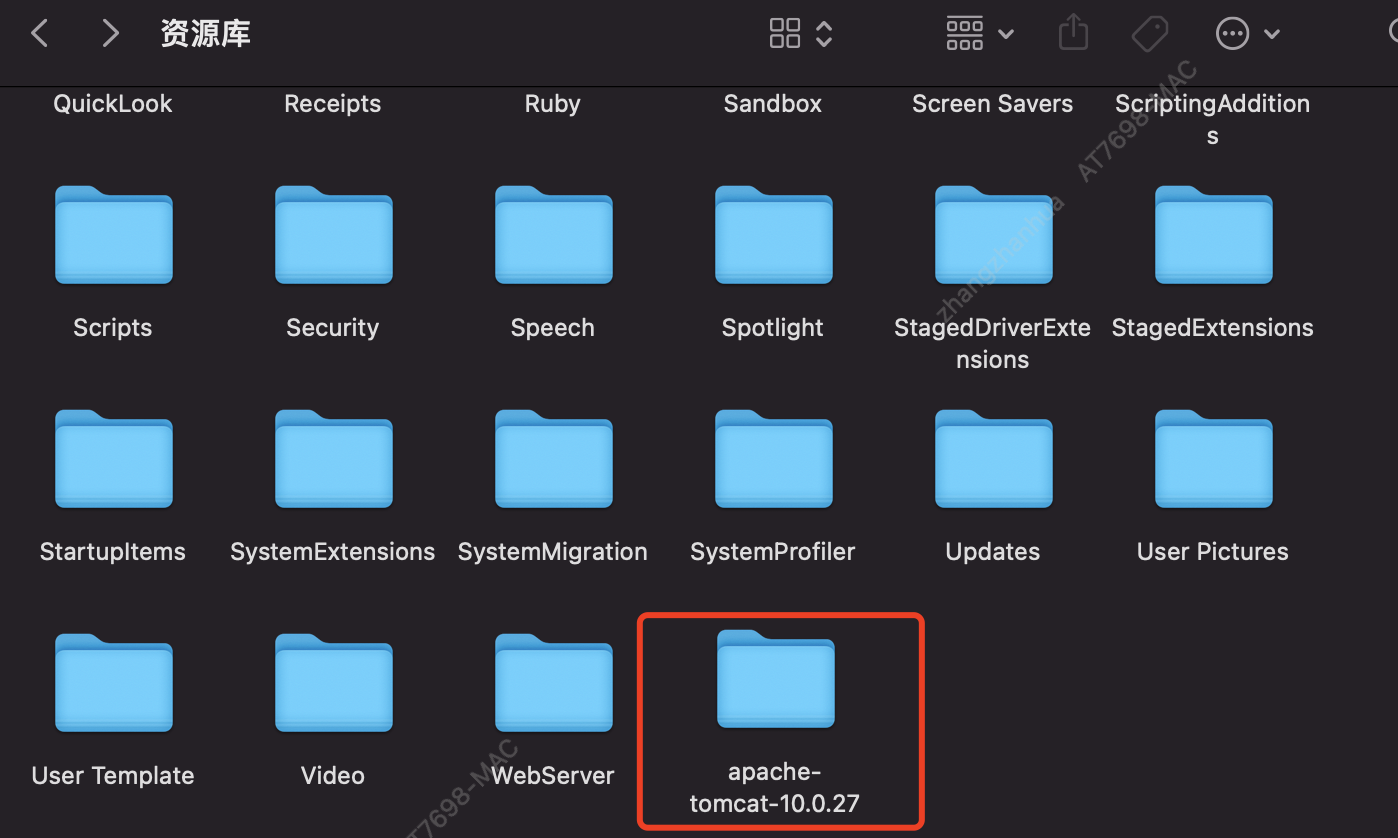
2、启动Tomcat
终端进入资源库:
cd /Library/apache-tomcat-10.0.27/bin
启动tamcat:
sh startup.sh
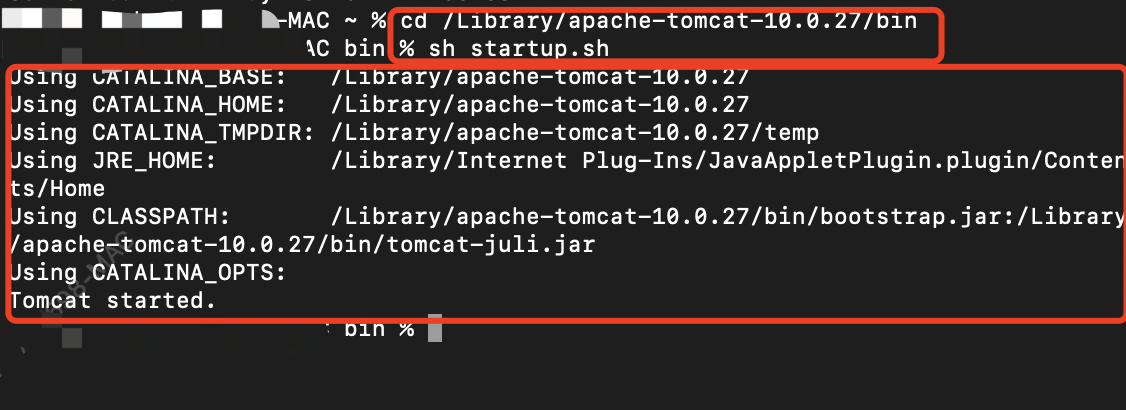
3、查看是否启动Tomcat
浏览器输入地址:http://localhost:8080
出现该页面则成功
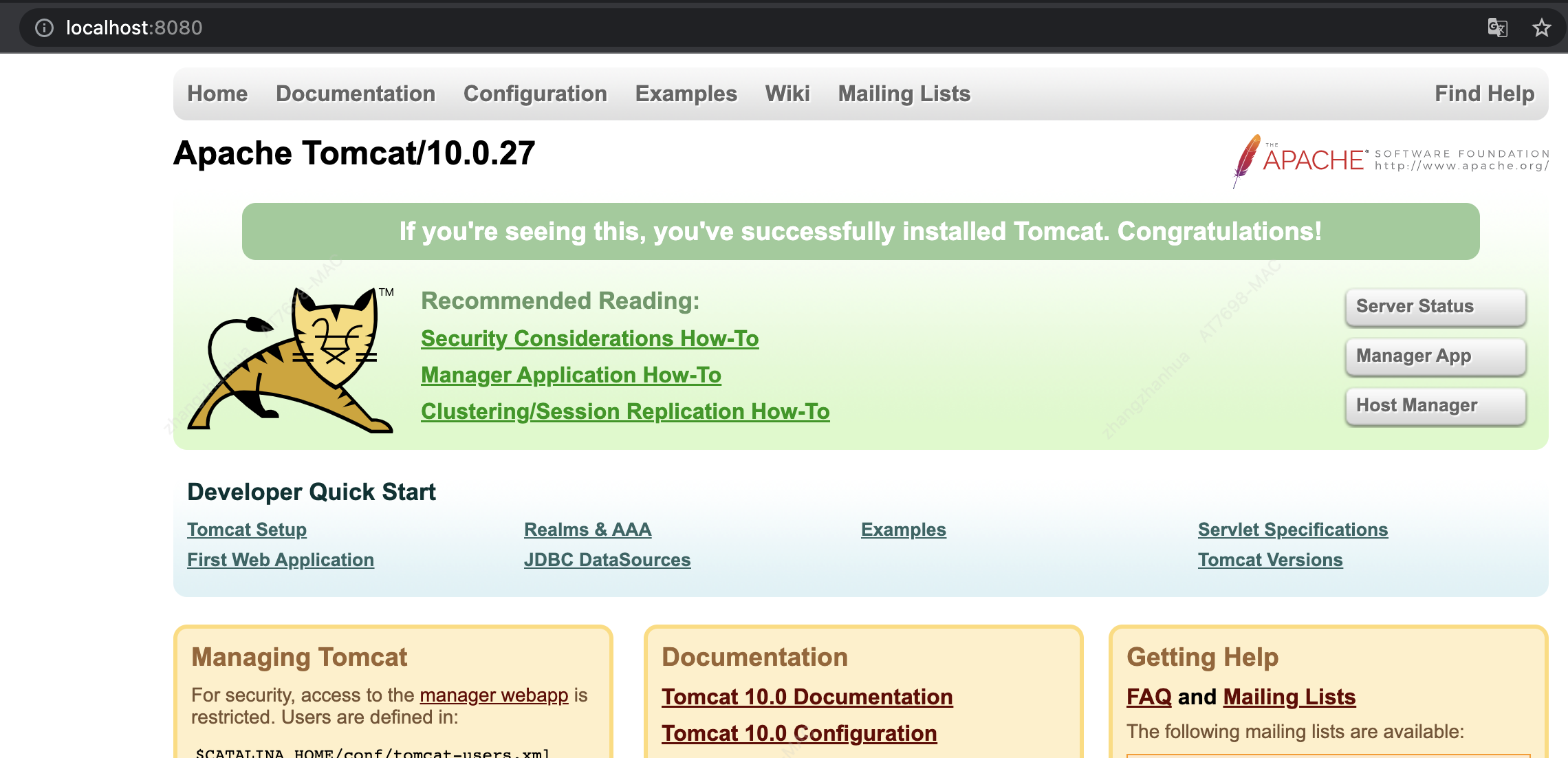
4、关闭Tomcat
终端进入资源库:
cd /Library/apache-tomcat-10.0.27/bin
关闭tomcat:
sh shutdown.sh
二、jenkins
1、下载
https://jenkins.io/zh/download/
下载war包
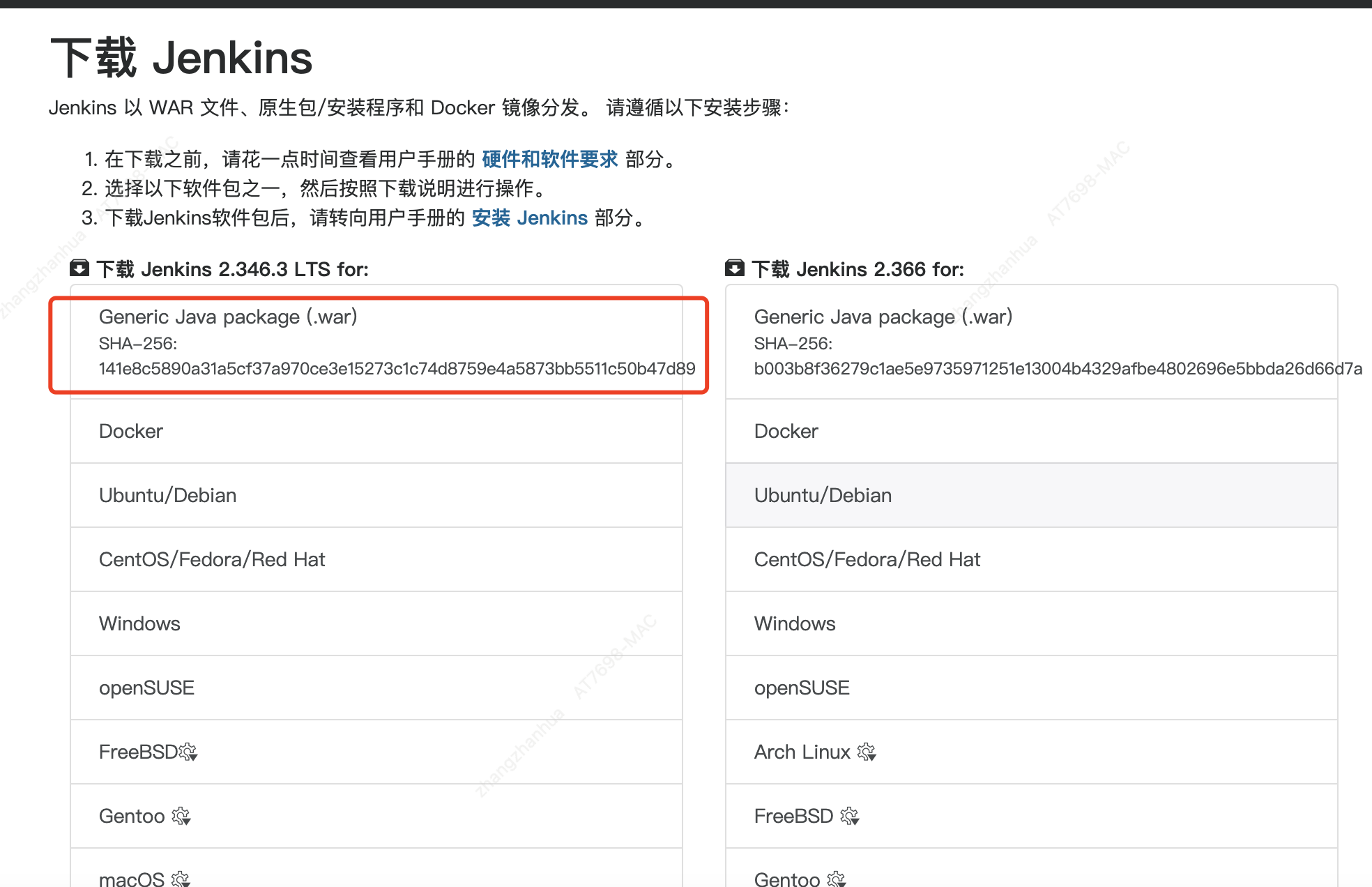
2、终端执行命令
3、执行成功后,浏览器打开:http://localhost:8080,展示下面页面表示成功
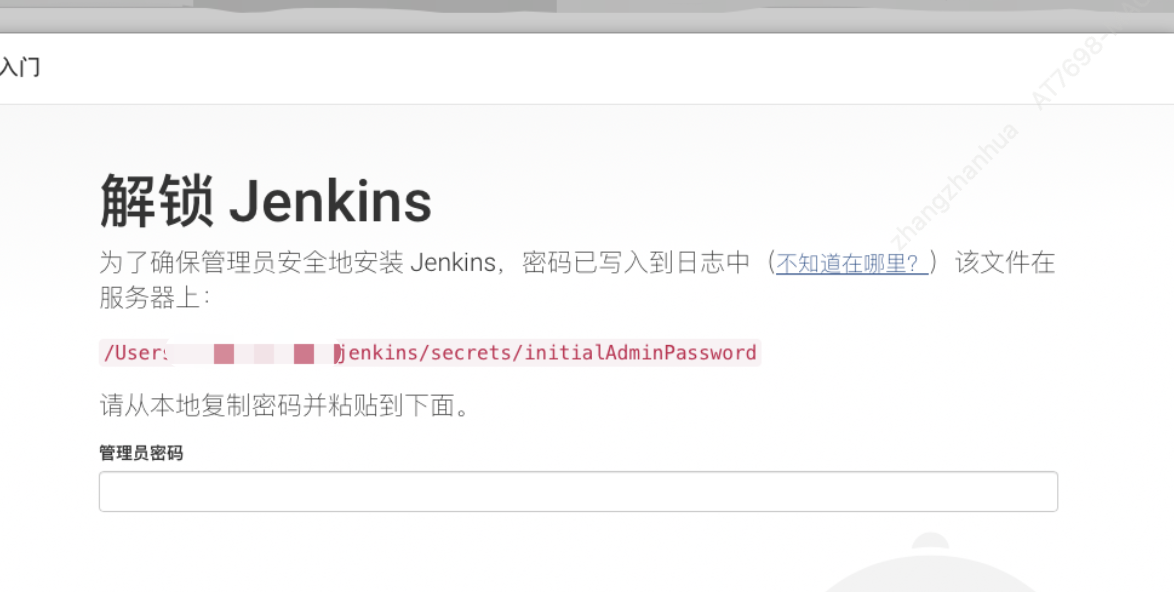
4、输入密码
5、进入下载插件页面,选择安装推荐的插件
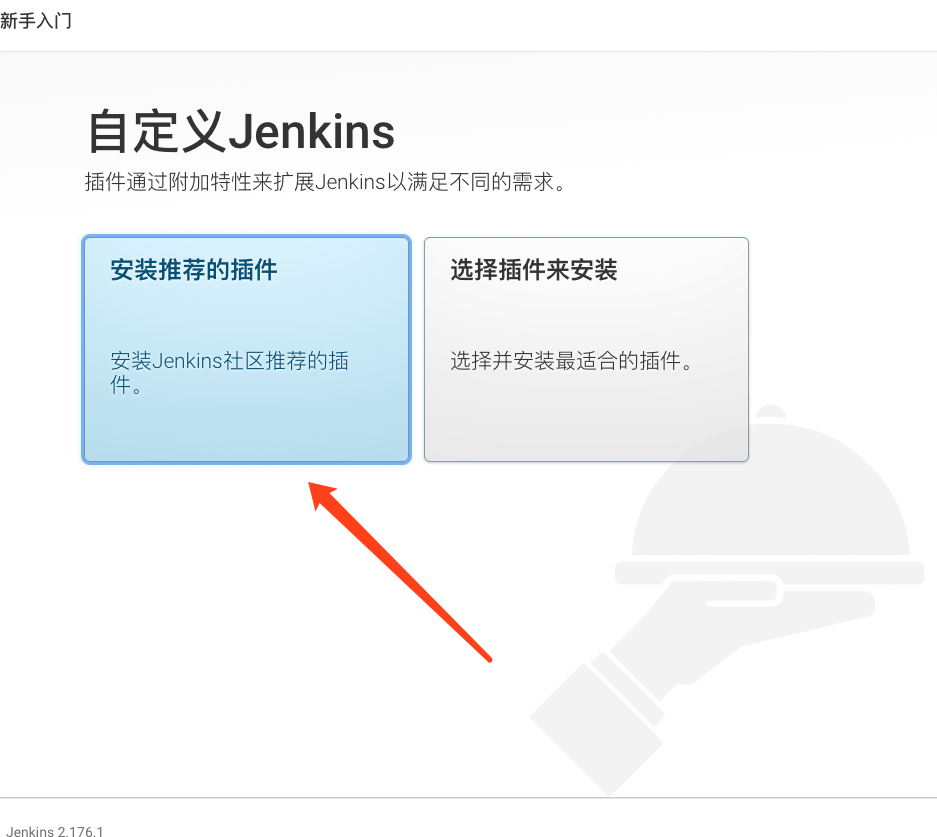
6、配置第一个管理员账户
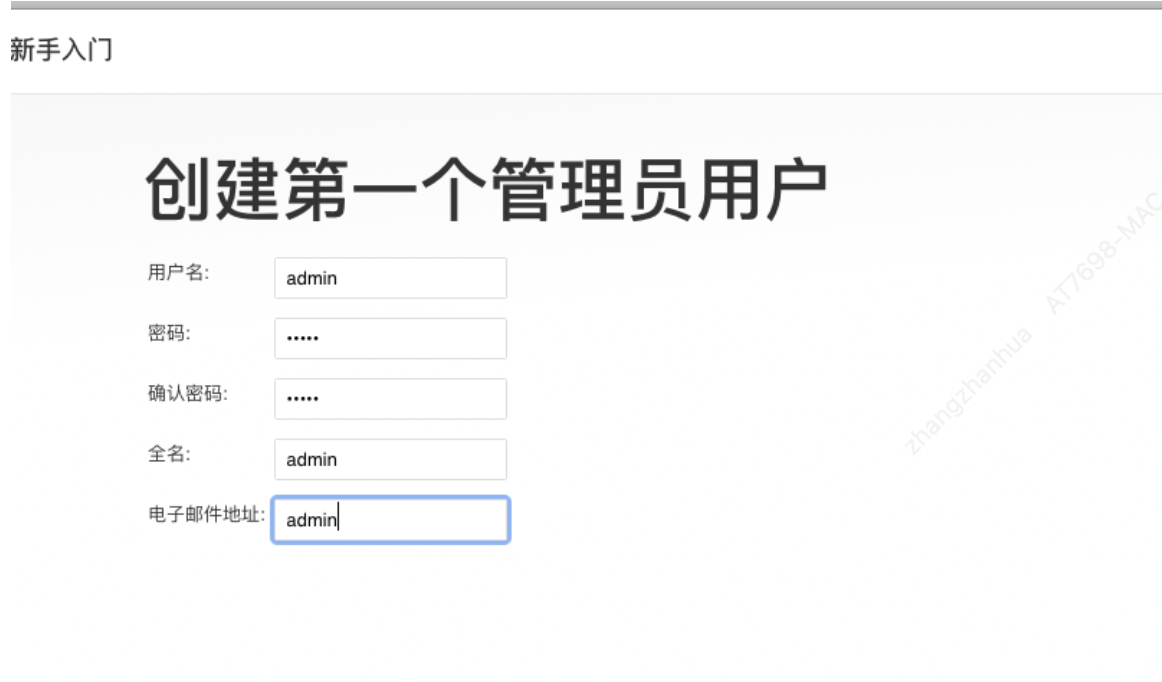
7、配置jenkins地址(http://本机ip地址/jenkins)
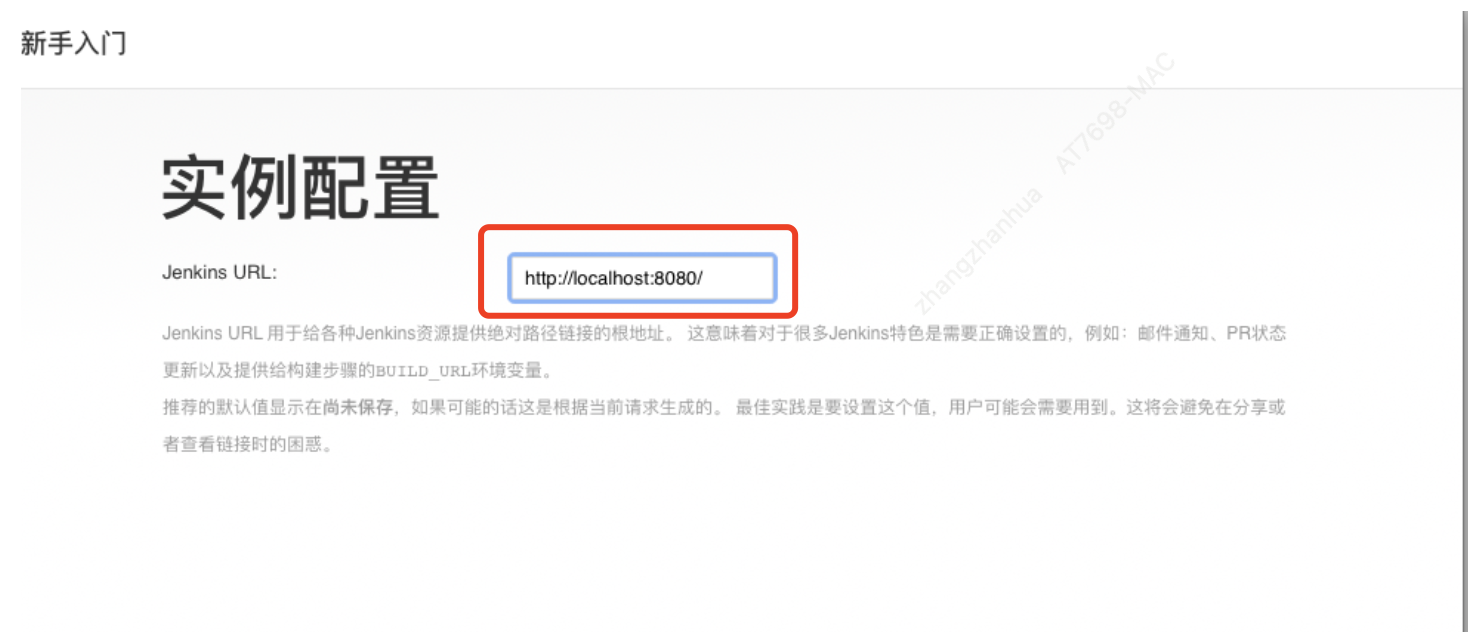
8、进入配置完成进入jenkins页面
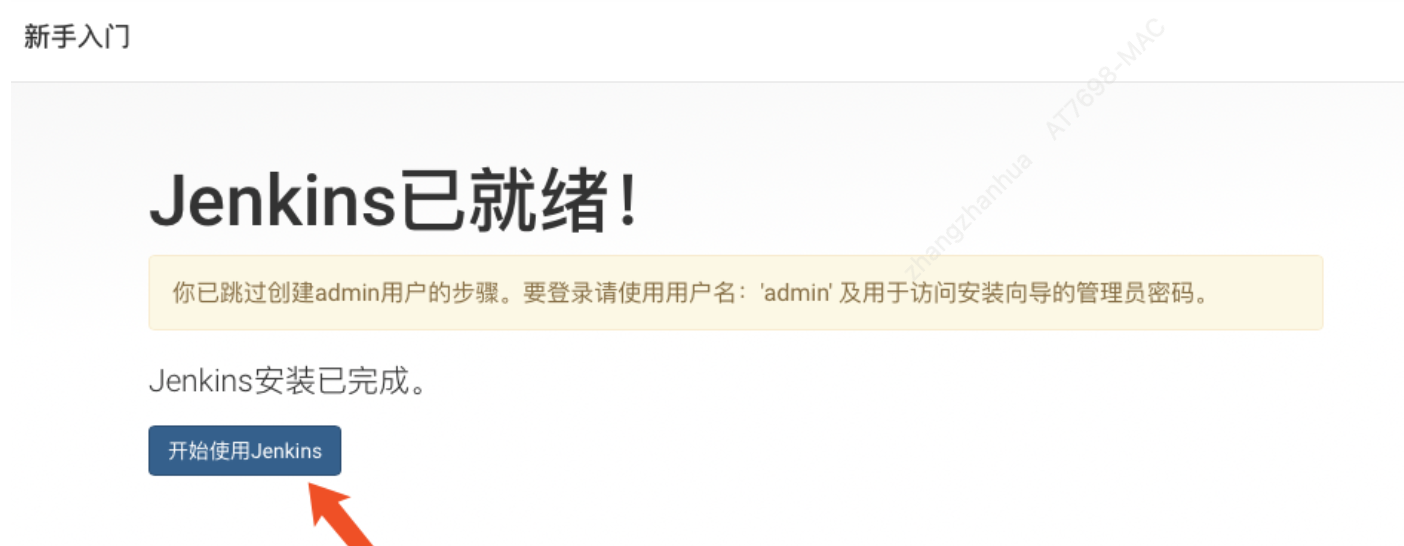
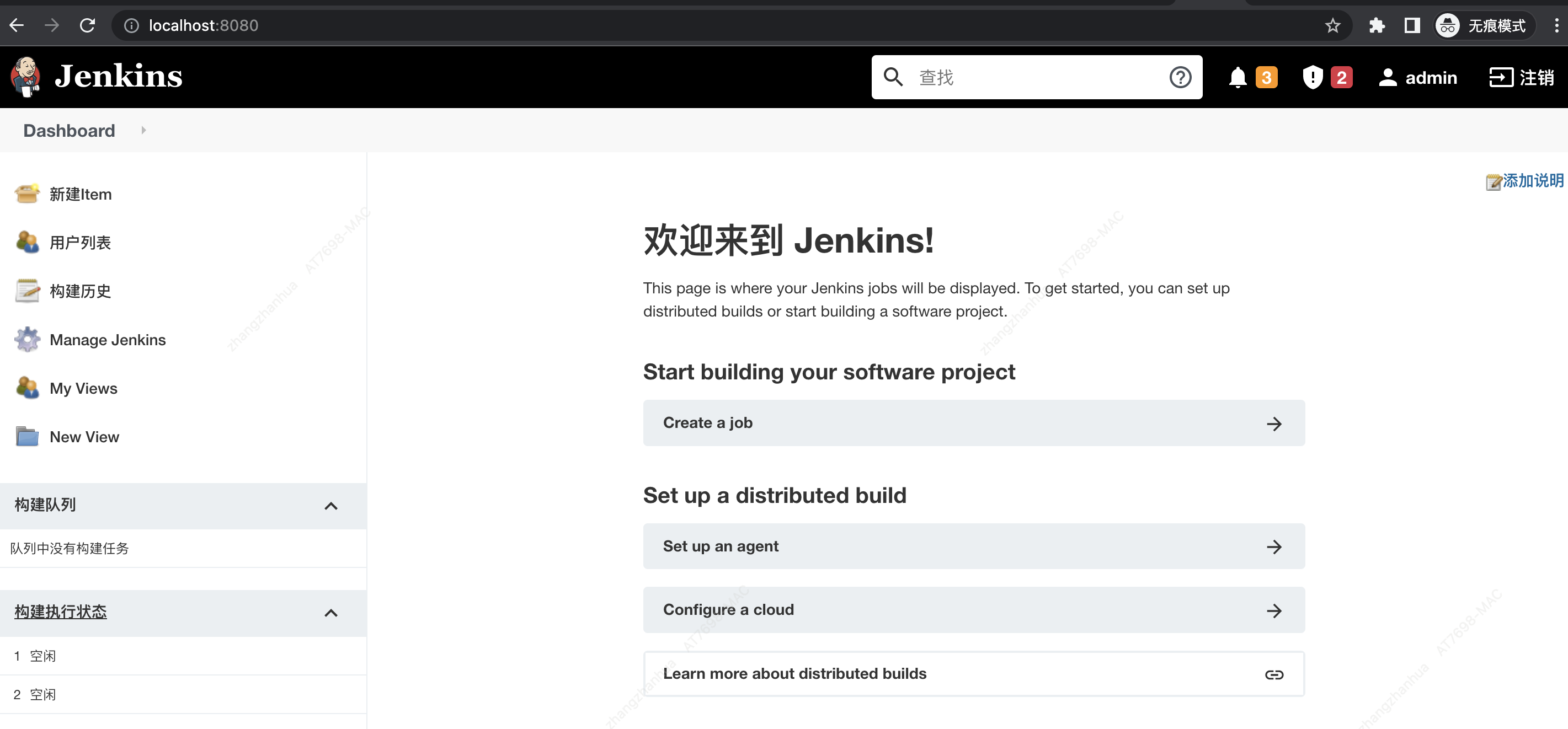
9、问题:
问题:配置完jenkins后,下次打开提示用户名密码错误;
解决:进入jenkins配置地址(/xxx/.jenkins/),找到config.xml文件,打开后,搜索到useSecurity 将useSecurity的属性改为false,重启jenkins服务;
重启jenkins服务:终端输入:java -jar jenkins.war

